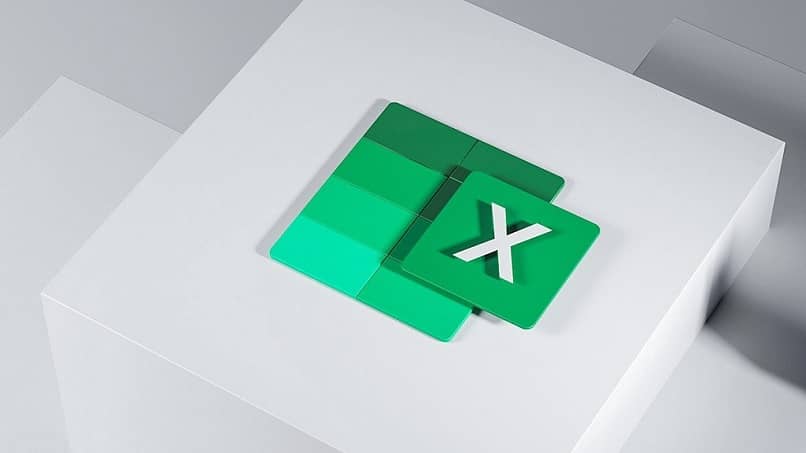
Tiedämme, että se on erinomainen työkalu laskentataulukoiden luomiseen helposti Microsoft Excelissä. mutta samalla meidän on tiedettävä vähän ohjelmointia hyödynnä sen toimintoja maksimaalisesti. Joten tässä näytämme sinulle, miten matriisin tai dynaamisen vektorin kokoa muutetaan Excelissä.
Jos haluat muuttaa kokoa a Taulukko se johtuu siitä, että edelliset tiedot ovat lisääntyneet (yleensä tämä on syy, miksi ansaitsemme tehdä tämän koon muuttamisen). Kaksiulotteisten taulukoiden tai matriisien ilmoittaminen ja käyttäminen Excelissä EI OLE HELPPO, mutta sitä voidaan helposti yksinkertaistaa.
Mitä sinun pitäisi tehdä matriisin tai dynaamisen vektorin koon muuttamiseksi Excelissä?
Pääasiassa meidän on tiedettävä, että dynaaminen vektori on sellainen, jota käytämme, kun meillä ei ole varmuutta siitä, että luettelon tiedot ovat kestäviä, ellei niin, että ne voivat kasvaa tai laskea ajan myötä.
Vaikka suosittelemme, että luot dynaaminen vektori työn alusta alkaen; niin, että sen kokoa on helpompi muuttaa ajan myötä tai kun sitä muodostavia esineitä lisätään.
Kuinka sinun pitäisi nyt luoda tämä vektori, jotta voit muuttaa sen kokoa mieleisekseen? No, hyvin yksinkertainen, Excel antaa sinun luoda se vaihtoehdolla ”Visual basic”, Meidän on vain luotava taulukko tavalliseen tapaan.
Avaamme taulukon komennolla ”Alt + F11”Ja meidän on aloitettava kirjoittamalla koodi, jota käytämme esimerkkinä perheryhmän nimestä”Dim Family () merkkijonona”.
Meidän on jätettävä sulkeiden välinen tila tyhjäksi, joten emme voi määrittää kokoa luomallemme vektorille. On mahdollista käyttää parhaita hyödyllisiä pikanäppäimiä Excelissä ja nopeuttaa työtä hieman.
Myöhemmin määritetään koko koodilla ”ReDim-perhe (1–5) merkkijonona”, Tämä määrittää vektorillemme ensimmäisen koon, jota voimme myöhemmin muokata.
Taulukon tai dynaamisen vektorin koon muuttamiseksi meidän on syötettävä koodi, joka auttaa meitä ylläpitämään aiemmat tiedot ja syöttämään uudet, saavutamme tämän koodin avulla ”ReDim-säilytysperhe (1-9)”, Tämän koodin käytön merkitys sanalla”Suojella”on, että se estää edellisten tietojen poistamisen.
Tällä koodien yhdistelmällä voit muuttaa taulukon kokoa niin monta kertaa kuin haluat; välttäen aina uusien tarpeettomien vektorien luomista, jotka vievät tilaa ja vaikeuttavat tehtävien suorittamista.
Kuinka hyödyttää meitä dynaaminen vektori, jonka koon voi muuttaa mieltymyksemme mukaan?
Jos katsomme tarkkaan markkinoita, joilla sitä käytetään ExcelTavallaan kaikki liittyy yrityshallintoon; kirjanpito tai varastot, joten on helppo ennustaa, että kaikki, mitä luomme tällä työkalulla, saattaa muuttua.
Kun otetaan huomioon yritys, joka haluaa järjestää asiakassalkunsa, joka voi kasvaa tai laskea milloin tahansa, dynaaminen vektori näkyy sopivin vaihtoehto.
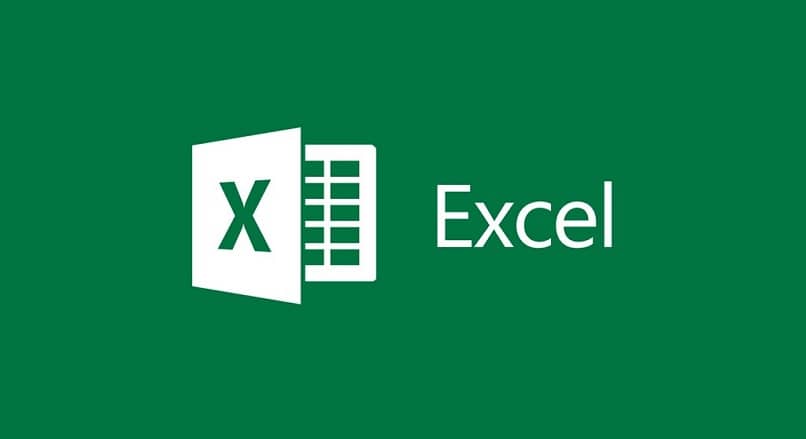
Eksponentiaalisesti kasvavaan varastoon liittyvän vektorin laajentaminen yrityksen hankkiessa uusia tuotteita on myös hyvä esimerkki tämän käytön perustelemiseksi. työkalu.
Tarjoamalla myös mahdollisuus kopioida tämä vektori ja käyttää sitä missä tahansa muussa asiakirjassa tällä tavalla vektori antaa meille varaa. Korostamme myös kykyä luoda vapaa-ajalla vektoreita, joita voimme käyttää moniin työpaikkoihin.
Kuinka tärkeää on, että tiedämme kuinka muuttaa matriisin tai dynaamisen vektorin kokoa?
Jos otamme huomioon, että tämä vaihtoehto sisältyy niihin, joiden tietoon liittyy Advanced Excel; Tämä vie meidät hieman pidemmälle, kun tarjoamme palveluitamme mille tahansa yritykselle.
Tietämys Excel on arvostettu nykyään; Tämä yhdistettynä vaihtoehtojen määrään ja kykyyn luoda suuri määrä taulukoita, tekstitaulukoita, hakemistoja, kaavioita ja ääretön määrä muita ominaisuuksia, jotka tekevät tästä työkalusta käsittelevän henkilön, on loistava hankinta kaikille yrityksille.